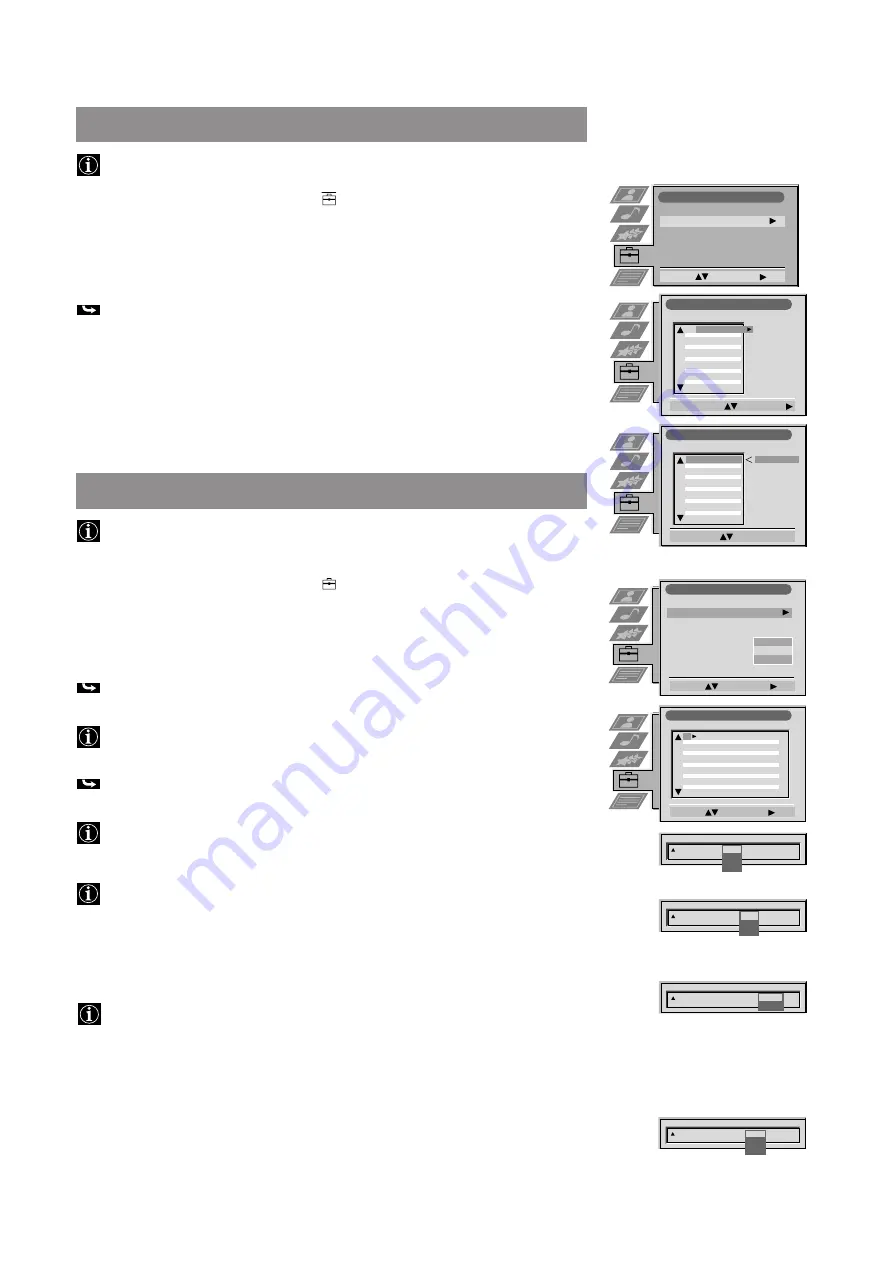
16
Ordnen der Programmspeicherplätze
Falls Sie automatisch abgespeichert haben, können Sie in diesem Menü die
Reihenfolge der Sender ordnen.
1
MENU drücken. Mit
$
das Symbol
wählen. Mit
”
bestätigen.
2
Mit
$
Programme Ordnen wählen. Mit
”
bestätigen.
3
Mit
4
oder
$
den Programmspeicherplatz des Senders wählen, der auf eine
andere Position gesetzt werden soll. Mit
”
bestätigen.
4
Mit
4
oder
$
die neue Position wählen. Zum Abspeichern OK drücken.
Der Sender ist nun auf der neuen Position. Die Reihenfolge der anderen
Plätze verschiebt sich dementsprechend.
5
Sollen weitere Sender geordnet werden, die Schritte 3 und 4 wiederholen.
6
MENU drücken, um in den normalen TV-Betrieb zurückzukehren.
Manuelles Abspeichern von Sendern
In diesem Menü können Sie Sender einzeln in der gewünschten Reihenfolge
abspeichern. Außerdem können Sie Ihren Videorecorder auf einen Programm-
speicherplatz (z.B. 0) abspeichern.
1
MENU drücken. Mit
$
das Symbol
wählen. Mit
”
bestätigen.
2
Mit
$
Installation wählen. Mit
”
bestätigen.
Mit
$
Manuell Abspeichern wählen. Mit
”
bestätigen.
3
Mit
4
oder
$
den gewünschten Programmspeicherplatz (PROG) wählen.
Zweimal auf
”
gehen.
Die Spalte NORM wird hervorgehoben.
4
Mit
4
oder
$
die gewünschte Fernsehnorm auswählen. Mit
”
bestätigen.
Die Fernsehnormen sind B/G für Westeuropa, L für Frankreich, I für Großbri-
tannien, D/K für Osteuropa, EXT für einen Videoeingang (falls Sie EXT wählen,
bitte gleich zu 5c gehen)
Die Spalte KA (Kanal) wird hervorgehoben.
5
Mit
4
oder
$
die gewünschte Suchmethode wählen. Mit
”
bestätigen.
Sie können wählen zwischen
C
für normale Kanäle,
S
für Kabelkanäle,
F
für Frequenzeingabe.
a
Kanaldirekteingabe – S, C oder F
Die Kanalnummer zweistellig, die Senderfrequenz dreistellig eingeben. Sie
können dazu sowohl die Zahlentasten, als auch
4
und
$
verwenden.
•
Mit den Zahlentasten 0 - 9 oder
4
und
$
die zwei oder drei Zahlen eingeben.
•
Um die Suche zu starten und den Sender abzuspeichern, OK drücken.
•
Die Schritte 3 bis 5a zum Abspeichern weiterer Sender wiederholen.
b
Suchlauf (SUCHE)
Verwenden Sie diese Methode, falls Sie weder Kanalnummer noch -frequenz
kennen.
•
Mit
4
oder
$
nach dem nächsten Kanal suchen.
•
Zum Abspeichern des gefundenen Kanals OK drücken oder mit
$
die Suche
fortsetzen.
•
Die Schritte 3 bis 5b zum Abspeichern weiterer Sender wiederholen.
c
Für Videoeingangsquellen (EXT)
•
Mit
4
oder
$
den gewünschten Videoeingang wählen.
•
Zum Abspeichern OK drücken.
•
Die Schritte 3 bis 5c für weitere Quellen wiederholen.
6
MENU drücken, um in den normalen TV-Betrieb zurückzukehren
Programme Ordnen
Prog. wählen:
Markieren:
Grundeinstellungen
Autom. Abspeichern
Programme Ordnen
AV-Abspeicherung
Installation
Wählen:
Bestätigen:
PROG KA
NAME
Programme Ordnen
Pos. wählen:
Speichern: OK
C03
TV 5
PROG KA
NAME
1
2
3
4
5
6
7
8
9
10
11
C03
C05
C07
C08
C09
C11
C12
C13
C14
C15
C16
TV 5
PRO 7
EU-SP
SWF
RTL
SAT
MDR
DDI
DSF
RTL 2
KAB 1
C03
C05
C07
C08
C09
C11
C12
C13
C14
C15
C16
TV 5
PRO 7
EU-SP
SWF
RTL
SAT
MDR
DDI
DSF
RTL 2
KAB 1
1
2
3
4
5
6
7
8
9
10
11
PROG
SYS
Aus
AUSL
NAME
1
B/G
Installation
Wählen:
Bestätigen:
Sprache/Land
Manuell Abspeichern
Zusatzfunktionen
RGB-Einstellung
Bildrotation
Lautspr.-Einstellung
Sicherheitscode
O
Intern
- - - - - - -
Manuell Abspeichern
Wählen:
Bestätigen:
PROG
KA
SYS
AUSL
NAME
C09
C10
ARD
BBC
B/G
B/G
Aus
Aus
Aus
Aus
Aus
Aus
Aus
Aus
Aus
Aus
1
2
3
4
5
6
7
8
9
10
11
PROG
KA
SYS
Aus
AUSL
NAME
1
B/G
D/K
EXT
KA
C
S
F
PROG
KA
SYS
Aus
AUSL
NAME
0
EXT
AV1
AV2
AV3
AV1
PROG
SYS
Aus
AUSL
NAME
1
B/G
KA
03
SUCHE
Das Menü
-
system
Содержание FD Trinitron KV-32FX60B
Страница 3: ...1 GB ...
Страница 29: ...27 ...
Страница 30: ...28 ...
Страница 31: ...1 SE ...
Страница 57: ...27 ...
Страница 58: ...28 ...
Страница 59: ...1 NO ...
Страница 85: ...27 ...
Страница 86: ...28 ...
Страница 87: ...1 DK ...
Страница 113: ...27 ...
Страница 114: ...28 ...
Страница 115: ...1 FI ...
Страница 141: ...27 ...
Страница 142: ...28 ...
Страница 143: ...1 DE ...
Страница 167: ......
Страница 168: ......











































